
时间:2018-12-04 11:36:36 来源:www.win10xitong.com 作者:win10
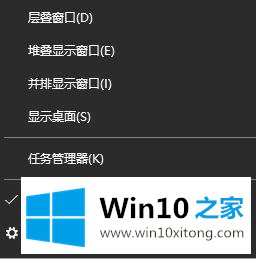
2、之后右击桌面窗口管理器,并对结束任务进行点击,如下图所示
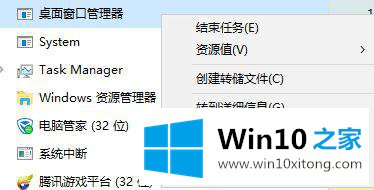
3、接着找到放弃未保存的数据并关闭并进行勾选即可,如下图所示
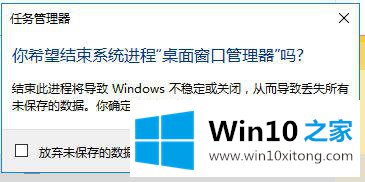
4、之后在运行新任务中执行dwm
5、并打开运行执行powershell ,点击管理员身份运行,如下图所示
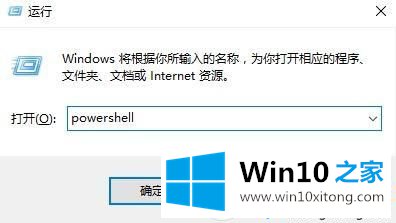
6、执行命令Get-AppxPackage | % { Add-AppxPackage -DisableDevelopmentMode -Register "$($_.InstallLocation)\AppxManifest.xml" -verbose } 即可 上述的操作步骤就对Win10电脑win键失灵文件进行修复的具体的方法,我们解决这一问题需要对任务管理器、运行和命令符进行操作,所以步骤比较多,有需要的用户就看看吧。
上一篇:如何设置Win10扩展屏幕